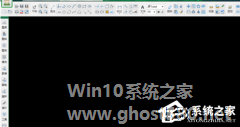-
CAD迷你画图的图库功能如何使用?CAD迷你画图的图库功能使用教程
- 时间:2024-11-23 04:56:18
大家好,今天Win10系统之家小编给大家分享「CAD迷你画图的图库功能如何使用?CAD迷你画图的图库功能使用教程」的知识,如果能碰巧解决你现在面临的问题,记得收藏本站或分享给你的好友们哟~,现在开始吧!
CAD迷你画图的图库功能如何使用?CAD迷你画图具有图层管理、自定义图库、图形组合安装、是一款实用的CAD画图软件。CAD迷你画图的图库功能要怎么使用呢,下面就给大家分享具体步骤。
1.双击打开CAD迷你画图,
2.点击新建图纸,新建了第二张图纸,如下图。

3.点击左侧工具栏的图库,如下图。

4.在超级图库对话框中,我们可以看到图库下的子图库,我们点击室内立面展开,可以看到当前图库暂无素材,如下图。

5.这时,我们点击跟新图库,会看到正在更新,如下图。

6.稍等片刻,等更新结束,我们就能看到各种室内的物品了,如下图。

7.选择我们需要添加的厨具,双击进行添加,如下图。

以上就是我为大家分享的全部内容了,更多软件教程可以关注系统之家。
以上就是关于「CAD迷你画图的图库功能如何使用?CAD迷你画图的图库功能使用教程」的全部内容,本文讲解到这里啦,希望对大家有所帮助。如果你还想了解更多这方面的信息,记得收藏关注本站~
Win10系统之家www.ghoSt580.Net①文章,转载请联系网站管理人员!
相关文章
-
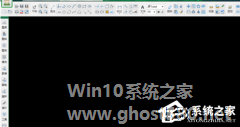
CAD迷你画图的图库功能如何使用?CAD迷你画图的图库功能使用教程
CAD迷你画图的图库功能如何使用?CAD迷你画图具有图层管理、自定义图库、图形组合安装、是一款实用的CAD画图软件。CAD迷你画图的图库功能要怎么使用呢,下面就给大家分享具体步骤。
1.双击打开CAD迷你画图,
2.点击新建图纸,新建了第二张图纸,如下图。
3.点击左侧工具栏的图库,如下图。
4.在超级图库对话框中,我们可以看到图库下的... -

如何正确使用CAD迷你看图中的功能栏?CAD迷你看图功能栏的功能介绍
其实很多人对CAD迷你看图的了解都是看图软件而已,其实CAD迷你看图它不仅可以看图还可以编辑图片,功能栏上面有很多功能,那么CAD迷你看图里的功能栏怎么使用呢?下面就是在CAD迷你看图里使用功能栏的操作步骤,一起往下看看吧!
方法步骤
1、进入到CAD迷你看图软件的主机面,在里面可以看到有许多的功能栏;
2、这时主界面的第一栏是“文件栏”,文件栏的... -

百度搜图功能如何使用?百度是个很好用的搜索引擎,有什么问题都可以问百度,百度还可以直接搜索图片素材,分析图片中的内容,那么百度搜图功能要如何使用呢,下面就给大家分享具体步骤。
1、打开百度首页,点击搜索框中的相机图标。
2、点击“本地上传图片”然后通过浏览将要搜索的图片放入,或直接将图片拖到框中。
3、然后就能找到有相同或相似图片的网页,这样就能知... -

如何使用知乎里的收藏功能?知乎是一个真实的网络问答社区软件,用户可以在知乎里分享着彼此的专业知识、经验和见解。知乎里面的收藏功能该怎么使用呢?下面就是知乎里的收藏功能使用教程,一起了解一下。
1、登陆知乎。
2、在知乎首页,点击右栏【我的收藏】
3、然后会看到两个选择,一个是我关注的收藏夹,另外一个是我创建的收藏夹<divstyl